Excel中经常需要用到柱形图,柱形图具体该如何制作呢?接下来是学习啦小编为大家带来的excel2007制作柱形图的教程,供大家参考。
excel2007制作柱形图的教程:
制作柱形图步骤1:打开要添加圆柱形图表的Excel2007表格。
制作柱形图步骤2:依次点击插入---柱形图。

制作柱形图步骤3:我们可以看到有很多圆柱形图表样式可以选择。选择最为合适的点击添加。
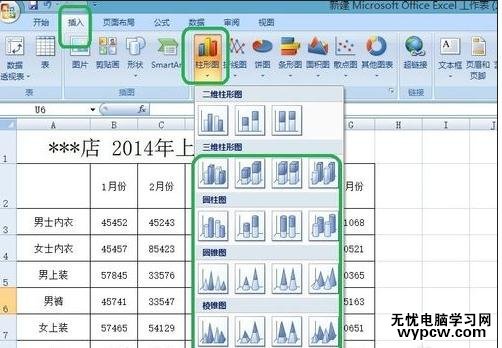
制作柱形图步骤4:先将要用图形表现的数据全选,再按照第2、3步骤操作,添加图表。
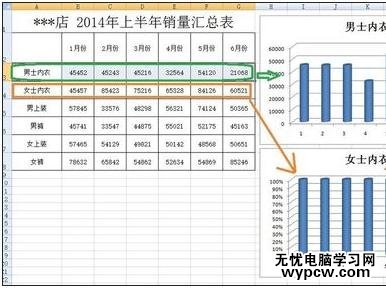
制作柱形图步骤5:鼠标右键点击图表,选择添加数据图片,为图表添加上数据。

制作柱形图步骤6:数据添加完毕。

制作柱形图步骤7:鼠标右键点击图表,还可以更改图表样式。

制作柱形图步骤8:我们可以看到有很多图表样式。
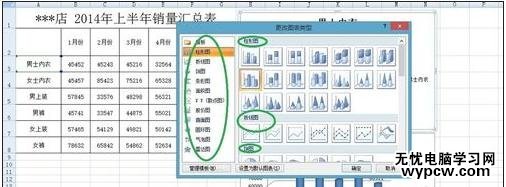
制作柱形图步骤9:我们将圆柱形图表换成了折线图表。

制作柱形图步骤10:我们还可以将所有的数据制作成一张图表。
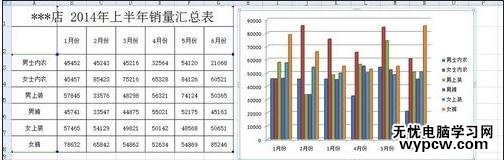
制作柱形图步骤11:添加上数据标签。

制作柱形图步骤12:还可以换成折线图。

1.Excel2007中怎么制作目标线柱形图
2.在Excel2007中怎么制作工资分布情况柱形图
3.excel制作柱形图教程
4.Excel2007中怎么制作工资分布情况柱形图
5.怎么在excel2007中制作饼图
6.Excel怎样插入柱状图
7.excel2007 制作规范图表教程
新闻热点
疑难解答